Как скрыть приложения на iPhone
В ранних версиях iOS для скрытия иконок приложений приходилось делать джейлбрейк, создавать невидимые папки и идти на другие ухищрения. Сейчас всё гораздо проще, и убрать лишние приложения, чтобы они не мешались на рабочем столе либо не попадались на глаза посторонним, можно сразу несколькими способами.
1. Спрячьте приложение в папку
Самый простой вариант — поместить иконку в одну из существующих папок или создать новую. Это будет полезно, если вы не хотите видеть определённые приложения среди остальных, но предпочитаете оставить быстрый доступ к ним. Или когда нужно быстро спрятать что-то на время.
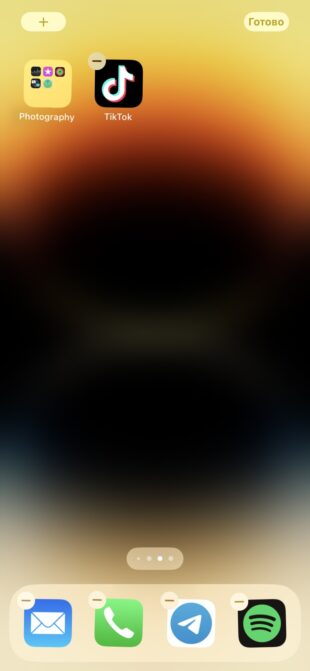

Задержите палец на пустом месте рабочего стола, чтобы иконки начали покачиваться. Перетащите нужное приложение в существующую папку или на другую иконку, чтобы создать новый стек.
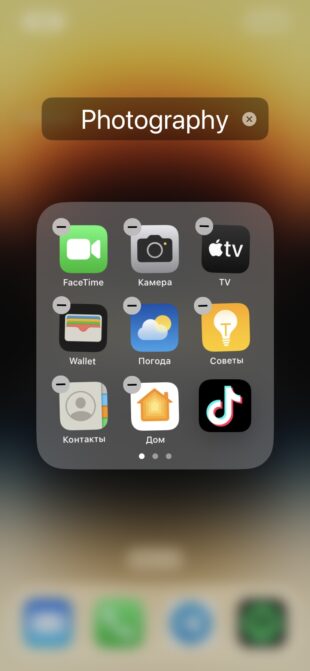
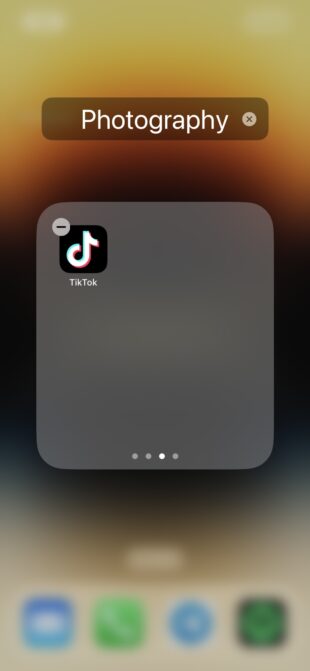
Поместите программу в самый конец или на желаемую страницу.
В каждой папке может быть до 15 страниц. Так что если создать какую-то большую группу и перенести значок в самый конец, приложение вполне можно спрятать от чужих глаз. Обратите внимание, что программа будет по-прежнему отображаться в поиске по библиотеке.
2. Удалите иконку с рабочего стола
Стандартный способ, предлагаемый Apple. Позволяет не засорять рабочий стол редко используемыми приложениями или просто теми, которые вы не хотите видеть на главном экране. Подойдёт для ситуаций, когда установлено слишком много программ и хочется убрать лишние.
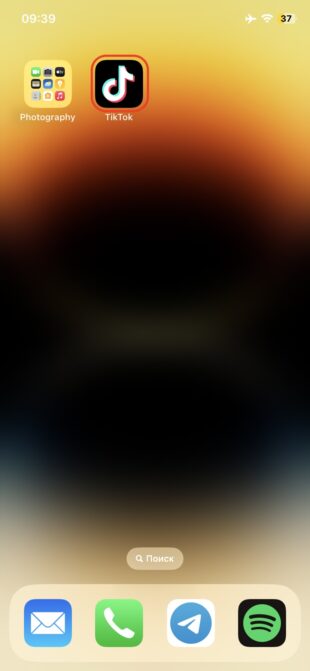
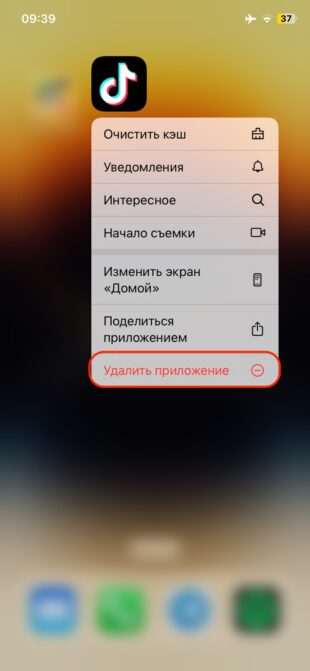
Задержите палец на иконке и выберите «Удалить приложение».
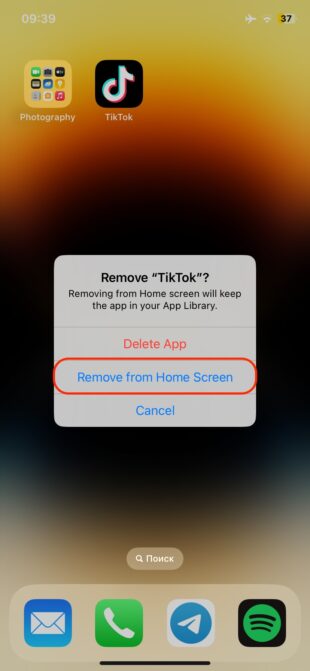
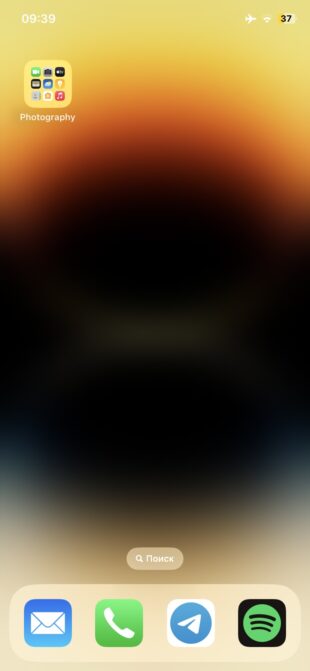
Коснитесь «Удалить с экрана „Домой“». Это уберёт значок программы, но только с рабочего стола: она останется в библиотеке приложений.
Если захотите вернуть иконку, найдите приложение в библиотеке и перетащите его оттуда на один из экранов.
3. Скройте определённый рабочий стол
В iOS 14 и более поздних версиях можно не заморачиваться со скрытием отдельных иконок и убрать сразу целую страницу или даже несколько. Такой трюк пригодится, чтобы скрыть какие-то приложения на время, а затем легко вернуть назад, не потеряв расположение иконок.
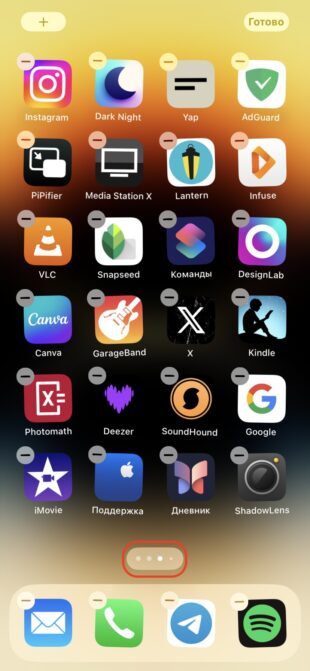
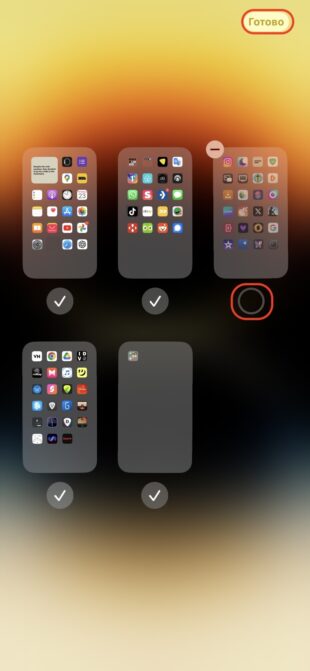
Сделайте долгий тап на пустой части экрана, чтобы перейти в режим редактирования, когда иконки начнут дрожать. Коснитесь индикатора рабочих столов, а затем снимите галочку с той страницы, которую нужно скрыть. Нажмите «Готово». Выбранный рабочий стол вместе со всеми иконками, папками и виджетами исчезнет. Однако сами приложения будут доступны из библиотеки.
Для возврата выполните те же действия, только уже поставьте галочку под той страницей, которую нужно отобразить.
4. Скройте все приложения
Если вам по какой-то причине хочется полностью очистить рабочий стол (с возможностью быстро вернуть всё назад), то это тоже можно устроить. Правда, придётся оставить хотя бы одну иконку или виджет, поскольку по меньшей мере один экран всё же должен быть.
В этом поможет предыдущий способ: задержите палец на пустом месте экрана и тапните по индикатору рабочих столов, после чего снимите галочки со всех страниц, кроме одной, и нажмите «Готово».
Чтобы восстановить содержимое экранов, проделайте всё то же самое, но в обратном порядке.
5. Скройте стандартные приложения через «Экранное время»
Все встроенные приложения можно полностью скрыть с помощью ограничений «Экранного времени». Такое пригодится, например, чтобы отключить браузер или FaceTime на устройстве ребёнка. К сожалению, для сторонних программ из App Store это работать не будет.
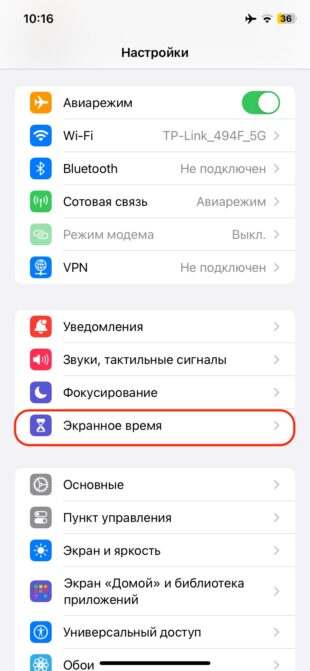
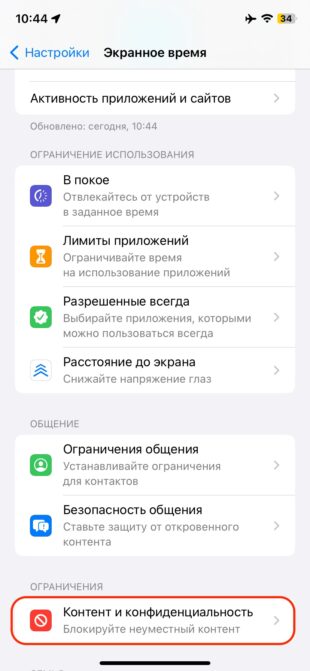
Перейдите в «Настройки» → «Экранное время» → «Контент и конфиденциальность». Если функция ещё не включена, сначала исправьте это в разделе «Активность приложений и сайтов» и придумайте пароль.
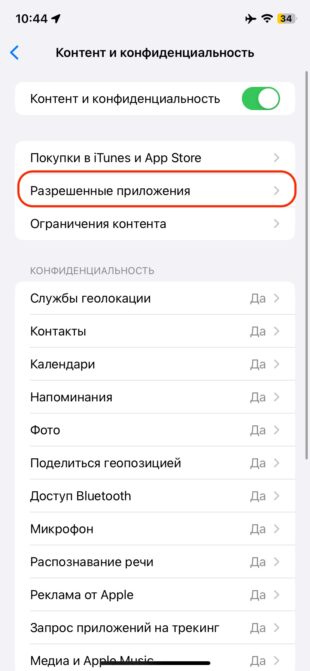
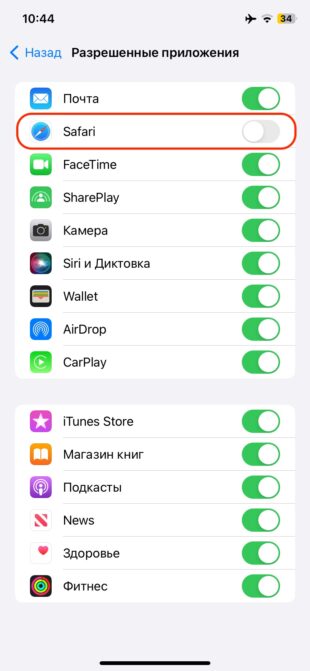
Далее откройте пункт «Разрешённые приложения» и отключите тумблеры у тех, которые хотите скрыть. Они пропадут отовсюду, включая поиск и библиотеку приложений.
Вернуть назад скрытые приложения можно будет здесь же, активировав переключатели.
Что ещё можно сделать
Специфика iOS такова, что все способы выше, кроме пятого, не отключают отображение программ в поиске и предложениях Siri даже после скрытия с рабочего стола. Чтобы убрать программы оттуда, необходимо ограничить доступ системы к каждому из приложений в настройках. Кроме того, легко «обнаружить» спрятанные программы могут уведомления от них — так что их тоже лучше отключить.
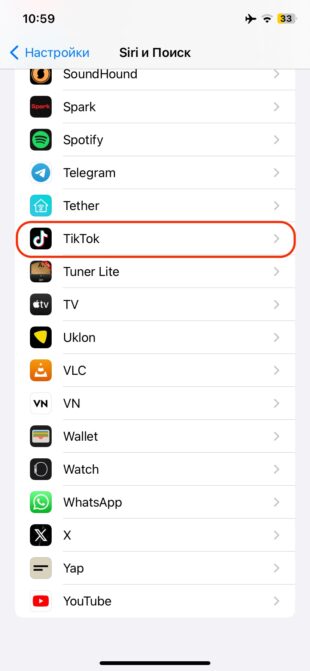
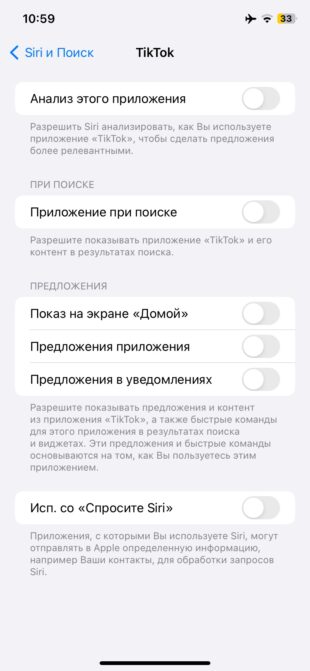
Для этого откройте «Настройки» → «Siri и Поиск», найдите нужное приложение и отключите для него все тумблеры.
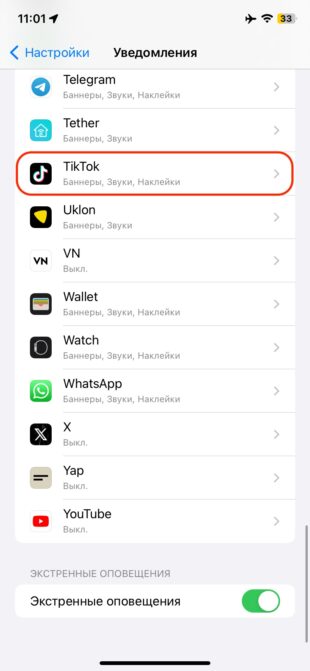
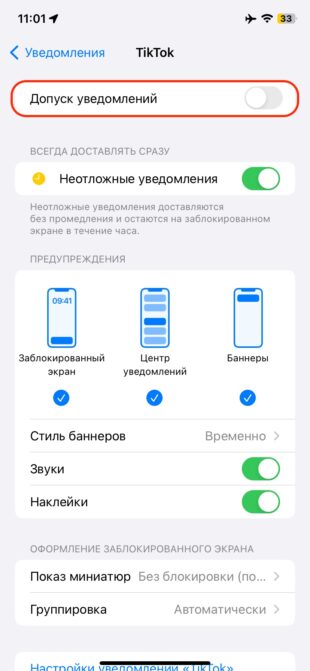
Загляните в «Настройки» → «Уведомления», найдите приложение и деактивируйте для него переключатель «Допуск уведомлений».
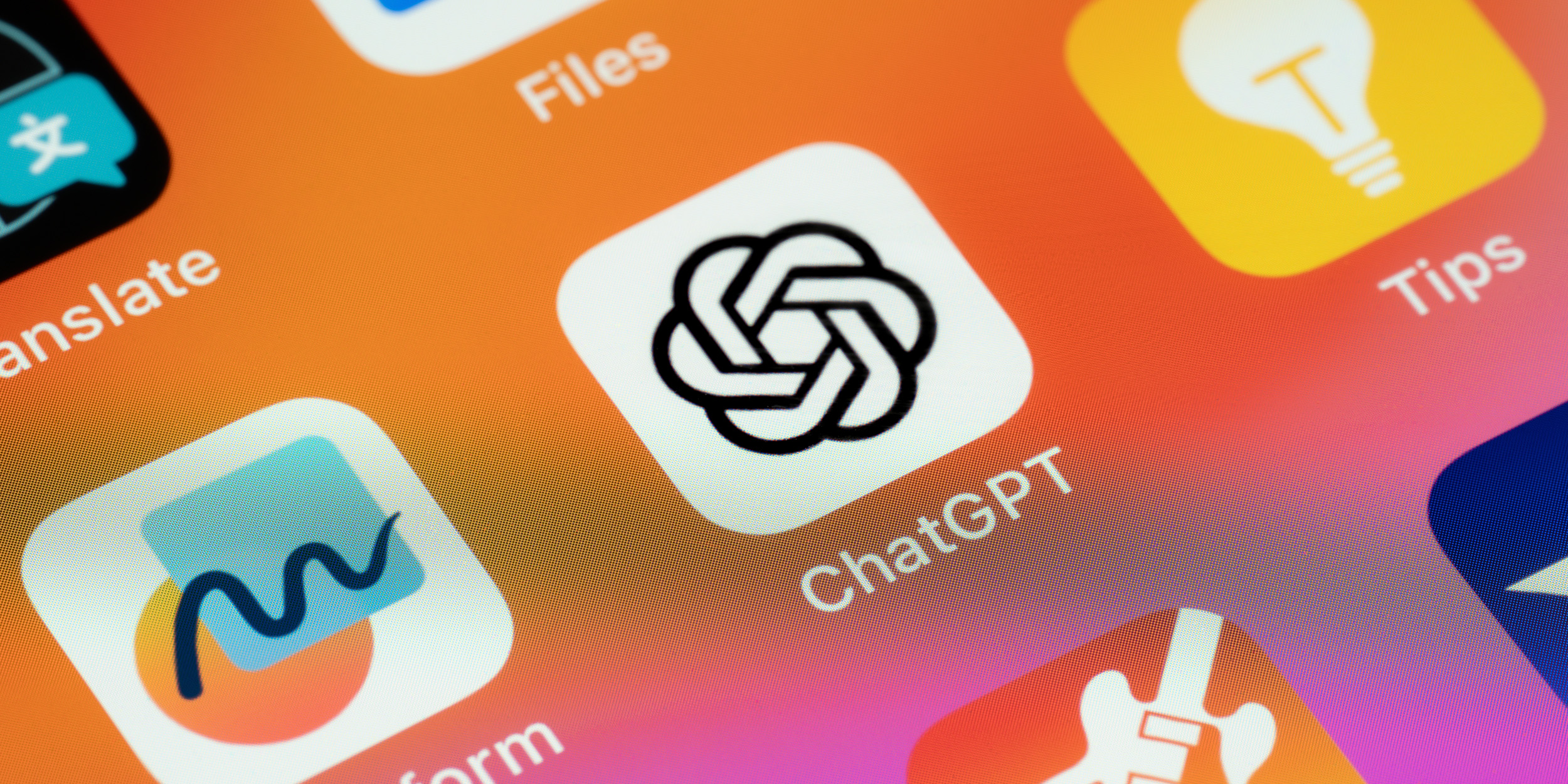

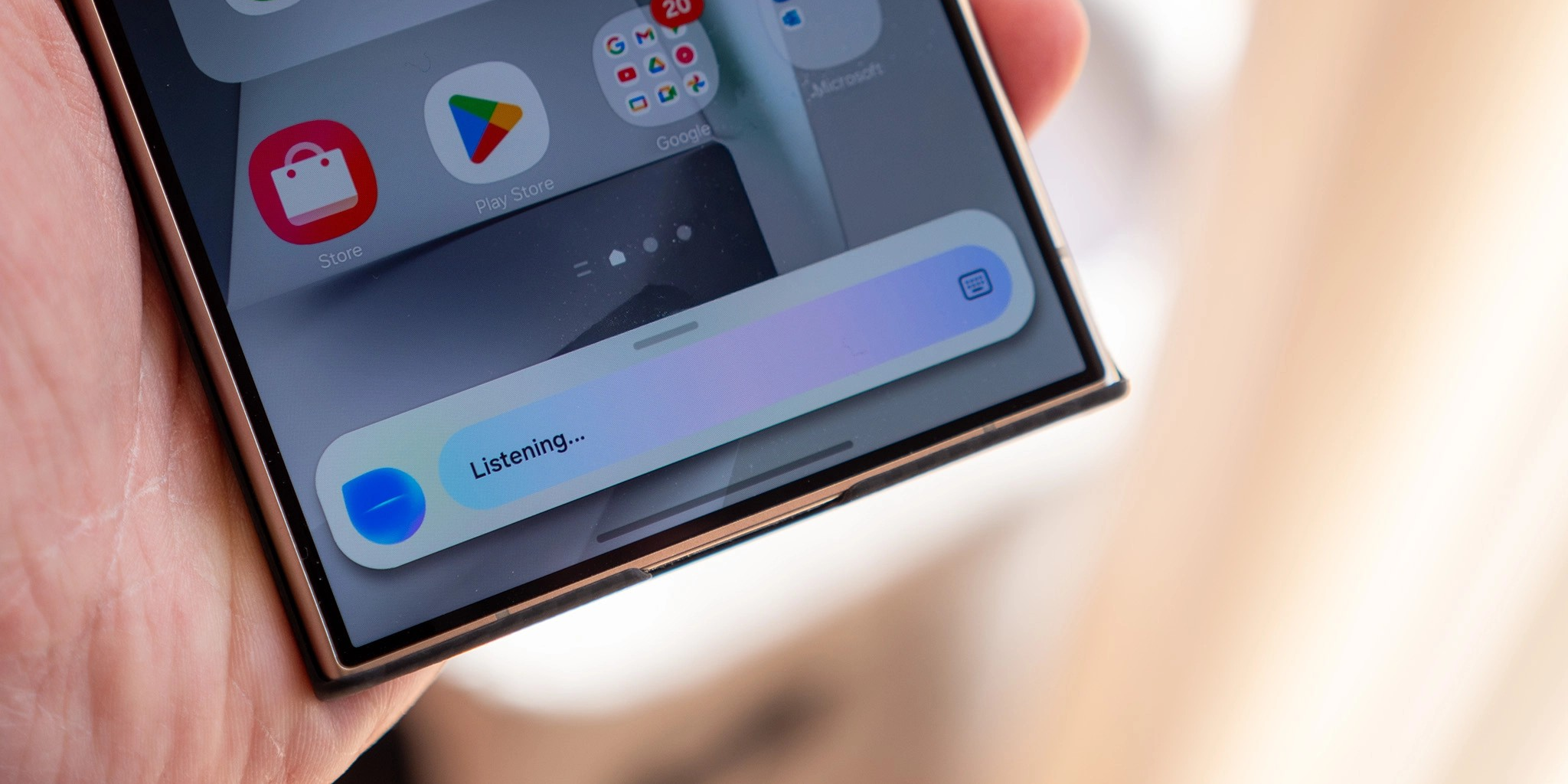








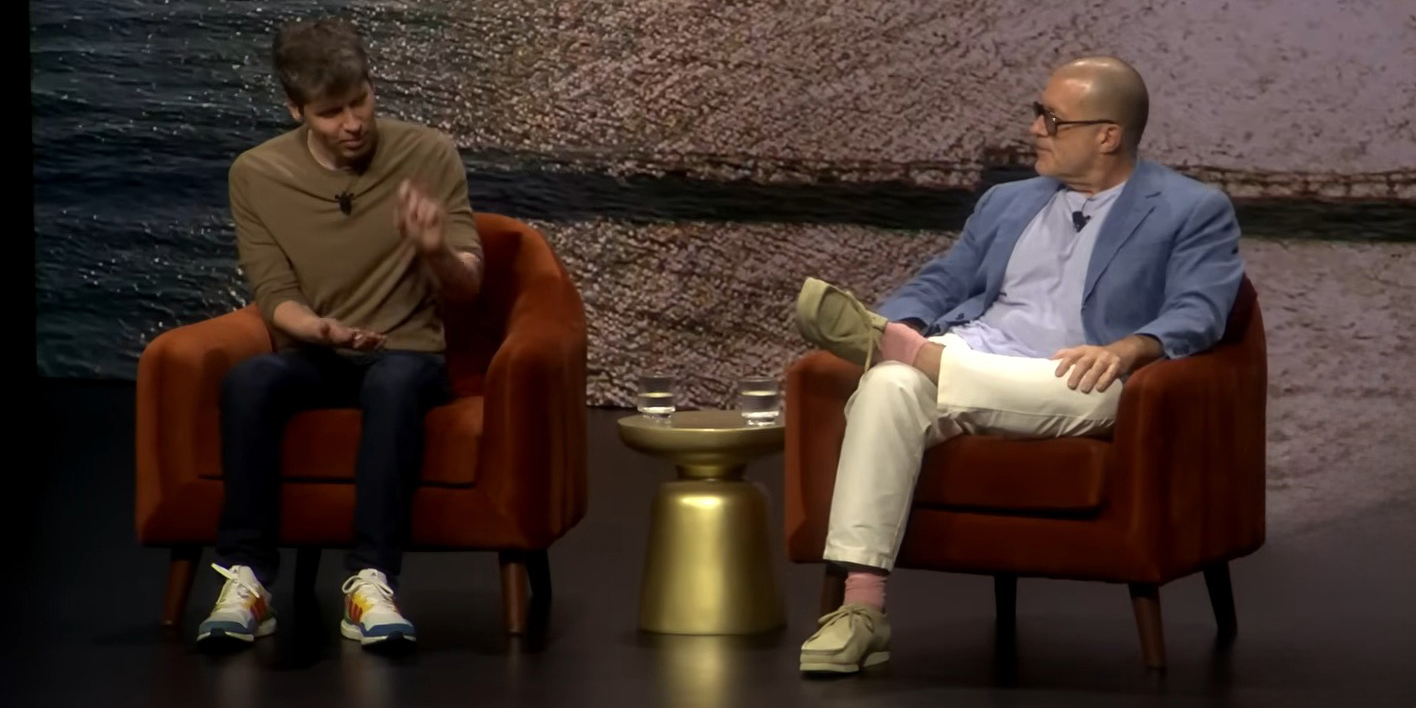



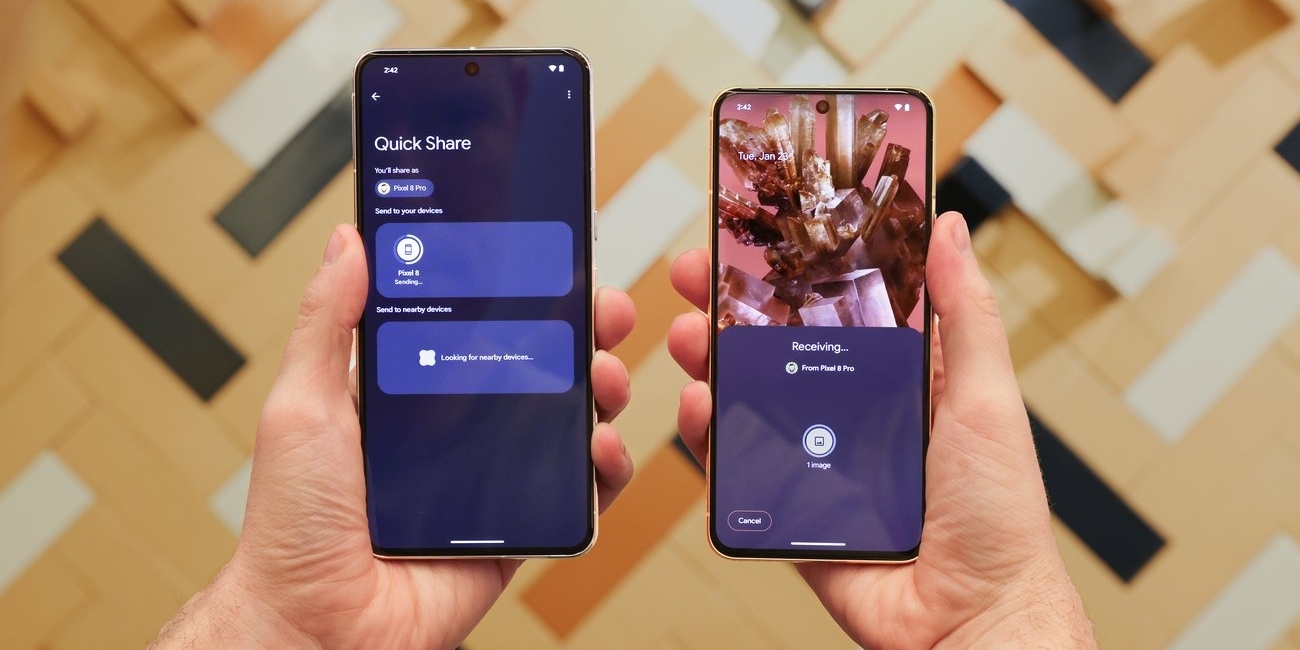
Лучшие предложения
5 пусковых устройств для автомобиля, которые можно выгодно купить на «чёрной пятнице»
Эта светодиодная лента создаёт волшебную атмосферу и стоит меньше двух тысяч рублей
Надо брать: машинка для стрижки от Xiaomi со скидкой 72%
Выбрасываем телевизор и забираем проектор Wanbo Mozart 1 Pro с хорошей скидкой
Баланс цены и мощности: 4 игровых ПК DigitalRazor Core до 142 000 рублей
25 очаровательных товаров для дома, которые можно купить со скидкой
15 достойных внимания товаров со скидками до 67% на «чёрной пятнице»
iPhone 17 Pro подешевеет до 99 990 рублей в «чёрную пятницу». Добавляйте в корзину сейчас!
Рак груди во время беременности: что нужно знать
Как найти работу, где помогают расти и поддерживают на старте
3 фактора, которые влияют на качество вашего сна
ИГРА: Полный бак бонусов